إذا كنت قد قمت للتو بإعداد iPhone جديد أو أكملت تحديث إصدار iOS 16/17، فإنه من المرجح جدًا أن يحدث خطأ في تنشيط iMessage، وستعرض الشاشة "جاري الانتظار للتنشيط imessage". أعتقد أنه يجب أن تكون قلقًا جدًا إذا واجهت هذه المشكلة، خاصة عندما تحتاج إلى إرسال رسائل مهمة ولا يمكن استخدام iMessage.
سارع وقم بأداء العمليات المقابلة وفقًا للطرق الخمس المقدمة في هذا المقال لحل مشكلة تنشيط imessage!
كيف يمكن تنشيط iMessage في الظروف العادية؟
إذا تم إعداد كل شيء بشكل صحيح على iPhone الخاص بك، فلن تواجه أي عقبات إذا أردت تنشيط iMessage. في هذه الحالة، ستكون عملية تنشيط iMessage بسيطة جدًا. عليك فقط النقر على "الإعدادات > الرسائل > تمكين iMessage" ومن ثم انتقل إلى "الإعدادات > FaceTime > تمكين FaceTime".
كيفية إصلاح جاري الانتظار للتنشيط iMessage؟
المذكور أعلاه هو التسلسل الزمني لتفعيل عادي لخدمة iMessage، ولكن ماذا لو حدث خطأ أثناء التنشيط وظهرت رسالة "جاري الانتظار للتنشيط iMessage" ولكن لا يوجد رد؟ لا تقلق، اتبع الخمس طرق التالية لاستعادة وظيفة iMessage إلى الاستخدام الطبيعي.
1 تحقق من حالة نظام Apple
عندما تجد أن iMessage في انتظار التمكين ولا يظهر أي رد فعل، يُفضل أولاً التحقق من حالة نظام Apple.
نظرًا لأن iMessage يقوم بالاتصال بخوادم Apple أثناء التمكين، يجب التحقق مما إذا كنت تستخدم Apple ID صالح. إذا لم يكن خادم Apple يعمل بشكل صحيح، فلن يتمكن iMessage من التمكين.
قم بالانتقال إلى صفحة حالة نظام Apple لتتبع جميع الخوادم والتحقق من وجود أي تعليقات دون الاتصال. تحقق من الحالة الموجودة بجوار خيار iMessage - إذا كانت الحالة خضراء، فهذا يعني أن الخادم يعمل بشكل صحيح. إذا كانت صفراء أو حمراء، فهذا يشير إلى وجود مشكلة في الخادم، ويجب الانتظار حتى يتم إصلاح الخادم قبل تمكين iMessage بشكل طبيعي.
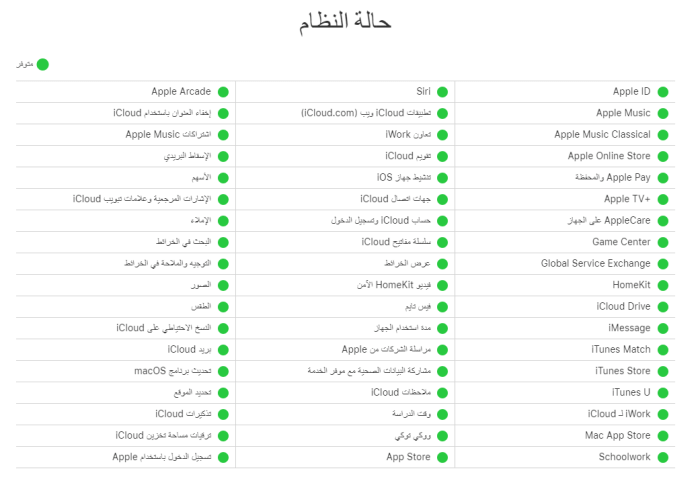
2 تأكد من أنك متصل بالإنترنت
إذا كانت iMessage لا تستجيب بأي حال من الأحوال، فقد يكون هناك انقطاع في اتصال الشبكة أو حدوث خلل.
تختلف iMessage عن الرسائل النصية والمكالمات، حيث لا تعتمد على إشارة الهاتف، بل تحتاج إلى اتصال بالإنترنت للعمل بشكل صحيح. لذا، قد لا يعمل بشكل صحيح إذا لم يكن هناك اتصال بشبكة Wi-Fi أو بيانات الجوال.
في هذه الحالة، يمكنك فتح أي صفحة ويب في Safari للتحقق من سرعة التحميل. إذا كان Safari لا يستطيع العثور على الخادم أو كانت سرعة التحميل بطيئة، فهذا يشير إلى وجود مشكلة في اتصال الجهاز بالإنترنت. يُرجى الاتصال بشبكة أقوى (مثل تغيير اتصال Wi-Fi آخر) ومن ثم محاولة تمكين iMessage مرة أخرى.
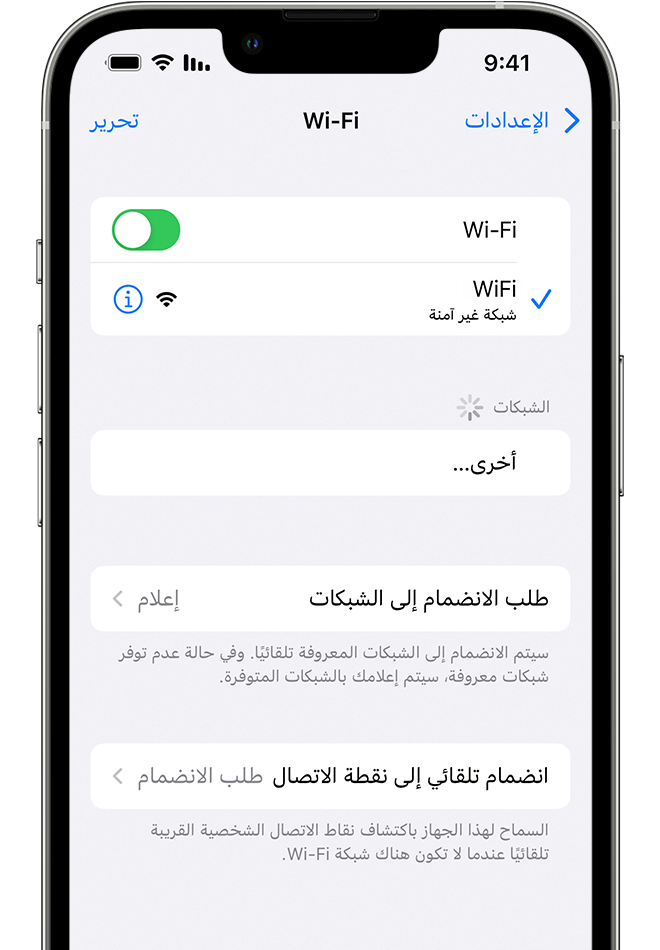
3 تحديث اتصالك بـ iMessage
عندما يظهر خطأ أثناء تمكين iMessage على الواجهة، يمكنك إعادة تشغيل خدمة iMessage من خلال الإعدادات وتحديث الاتصال بخوادم Apple لحل مشكلة تنشيط imessage.
الخطوة 1: افتح "الإعدادات" من الشاشة الرئيسية، انتقل إلى "الرسائل"، ثم قم بإيقاف تشغيل زر iMessage.
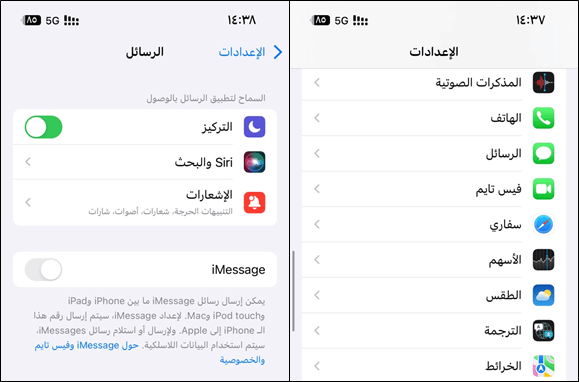
الخطوة 2: عد إلى صفحة "الإعدادات"، انقر على FaceTime وقم بإيقاف تشغيل الوظيفة.
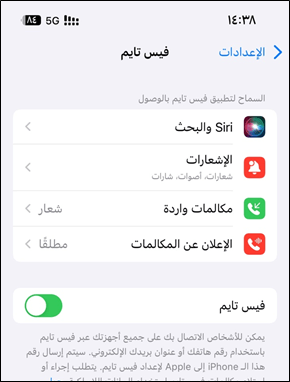
الخطوة 3: انتظر 3-5 دقائق ثم أعد تشغيل iPhone، ثم قم بتمكين iMessage و FaceTime من جديد. ستظهر رسالة "في انتظار التمكين" في هذا الوقت، انتظر حتى اكتمال عملية تمكين iMessage، بعد ذلك سترى واجهة الرسالة تظهر برسالة "يمكن استخدام iMessage على iPhone و iPad و iPod touch و Mac".
4 تحديث إصدار iOS
iMessage لا يمكن تفعيله قد يكون بسبب استخدامك لإصدار قديم من نظام iOS، مما يؤدي إلى توقف تطبيقات الهاتف، بما في ذلك iMessage. في هذا الوقت، يجب عليك تحديث نظام iOS الخاص بك على الفور.
الخطوات: انتقل من الشاشة الرئيسية إلى "الإعدادات" > "عام" > "تحديث البرنامج"، وتحقق من وجود أحدث إصدار من نظام iOS وحدد "تثبيت الآن". انتظر حتى يكتمل التحديث لتتمكن من تفعيل iMessage بشكل طبيعي.
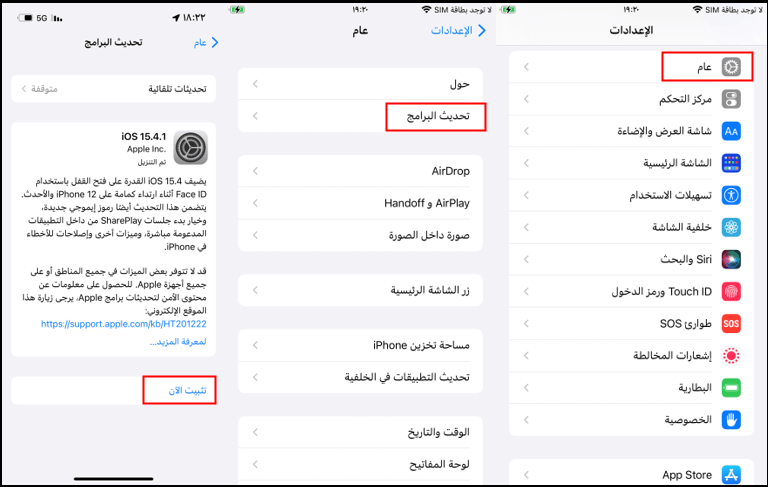
5 إصلاح خطأ في نظام iOS
إذا لم تكن قادرًا على تنشيط iMessage بعد اتباع الطرق الأربع المذكورة أعلاه، قد يكون السبب وجود خلل في البرنامج أو عدم التوافق بعد تحديث iOS 16/17. يمكنك استخدام أداة إصلاح iOS المعروفة باسم iMyFone Fixppo لتشخيص وإصلاح مشكلة تنشيط iMessage.
- مع استخدام وضع الإصلاح القياسي في Fixppo، يتطلب الأمر 3 خطوات فقط لحل مشكلة imessage جاري الانتظار للتنشيط.
- عملية إصلاح أخطاء تمكين iMessage لا تحذف أي بيانات، مما يضمن سلامة البيانات بنسبة 100٪.
- يعمل مع جميع أنواع الهواتف مثل iPhone 15/14/13/12/11 وجميع أنظمة iOS مثل 18 Beta/17/16/15/14.
- بالإضافة إلى حل مشكلة تنشيط iMessage بشكل صحيح، يمكنه أيضًا إصلاح مشكلات متنوعة مثل FaceTime لا يعمل، iPhone غير قادر على التحديث، شاشة بيضاء، وعدم تحميل برامج من الاب ستور.
حمّل iMyFone Fixppo الآن واتبع الخطوات أدناه لحل مشكلة "جاري الانتظار للتنشيط imessage" بسرعة.
الخطوه 1.قم بتشغيل Fixppo واختر "الوضع القياسي"، ثم قم بتوصيل جهاز iPhone أو iPad الذي لا يمكن تشغيل iMessage بشكل صحيح بجهاز الكمبيوتر، ثم انقر فوق "التالي".


الخطوه 2.انتظر حتى يقوم البرنامج بمطابقة نموذج جهاز iOS، ثم اختر "تنزيل" لتثبيت إصدار iOS الجديد.

الخطوه 3.بعد اكتمال تنزيل البرنامج الثابت، انقر فوق "بدء الإصلاح" وانتظر حتى يكمل Fixppo تلقائيًا عملية إصلاح iPhone، بعد ذلك أعد تشغيل الجهاز لاستخدام iMessage بشكل طبيعي.

الخاتمة
تهانينا! نعتقد أنك قد نجحت في تنشيط iMessage على الايفون باستخدام الخطوات المذكورة أعلاه! في المرات القادمة عندما يواجه أصدقاؤك أو أفراد عائلتك مشكلة في تمكين iMessage، قم بمشاركة هذه المقالة معهم كمرجع لمساعدتهم في مشكلة تنشيط iMessage بسرعة. بالطبع، وفي حالة مواجهتك لمشاكل iOS معقدة، لا تتردد في تحميل iMyFone Fixppo لحل هذه المشكلات.






